GIF in JFIF konvertieren
Konvertieren Sie GIF bilder in das JFIF Format, bearbeiten und optimieren Sie bilder online und kostenlos.

Das Graphics Interchange Format (GIF) ist ein Bitmap-Bildformat, das 1987 von CompuServe entwickelt wurde. Es unterstützt animierte Bilder und ermöglicht die Komprimierung von Grafiken mit geringer Dateigröße ohne Qualitätsverlust. GIFs sind besonders beliebt im Internet für Memes, kurze Animationen und einfache Grafiken, da sie nahtlos animierte Schleifen unterstützen. GIFs unterstützen bis zu 256 Farben und verwenden den LZW-Kompressionsalgorithmus, um die Dateigröße zu minimieren. Die historische Bedeutung des Formats liegt in seiner Fähigkeit, Bilder effizient zu speichern und zu übertragen, insbesondere in Zeiten langsamerer Internetgeschwindigkeiten, und es bleibt ein fester Bestandteil der digitalen Kommunikation und Webdesigns.
Das JPEG File Interchange Format (JFIF), entwickelt von der Joint Photographic Experts Group, ist eine standardisierte Methode zur Speicherung und Übertragung von JPEG-komprimierten Bildern. 1991 eingeführt, sorgt JFIF für Kompatibilität und Interoperabilität zwischen verschiedenen Plattformen und Anwendungen. Es wird umfassend in der digitalen Bildbearbeitung und Multimedia für effiziente Bildkomprimierung verwendet, was die Dateigröße ohne signifikanten Qualitätsverlust reduziert. Als weit verbreitetes Format unterstützt JFIF eine Vielzahl von Geräten und Software und ist somit eine zentrale Komponente in der Computergrafik und im Online-Bildsharing.
Wählen Sie eine beliebige GIF bild aus, die Sie konvertieren möchten, indem Sie auf die Schaltfläche Datei auswählen klicken.
Für eine erweiterte angepasste Konvertierung verwenden Sie die GIF-zu-JFIF-Tools und klicken Sie auf Konvertieren.
Sobald die Konvertierung abgeschlossen ist, können Sie die endgültige JFIF-Datei herunterladen.
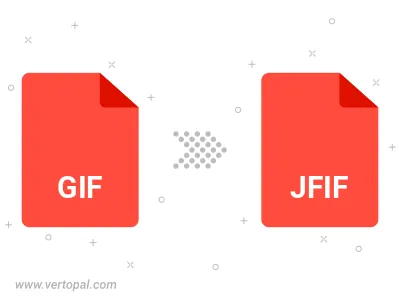
Drehen Sie GIF nach rechts (90° im Uhrzeigersinn), nach links (90° gegen den Uhrzeigersinn), 180° und konvertieren Sie es in in JFIF.
Spiegeln Sie GIF vertikal und/oder horizontal und konvertieren Sie es in in JFIF.
Konvertieren Sie GIF in JFIF und ändern Sie die JFIF-Qualität, indem Sie den JPEG-Kompressionsgrad anpassen.
Konvertieren Sie GIF in progressives JFIF.
Befolgen Sie die unten stehenden Schritte, wenn Sie Vertopal CLI auf Ihrem macOS-System installiert haben.
cd zum GIF-Dateiort oder fügen Sie den Pfad zu Ihrer Eingabedatei hinzu.Befolgen Sie die unten stehenden Schritte, wenn Sie Vertopal CLI auf Ihrem Windows-System installiert haben.
cd zum GIF-Dateiort oder fügen Sie den Pfad zu Ihrer Eingabedatei hinzu.Befolgen Sie die unten stehenden Schritte, wenn Sie Vertopal CLI auf Ihrem Linux-System installiert haben.
cd zum GIF-Dateiort oder fügen Sie den Pfad zu Ihrer Eingabedatei hinzu.